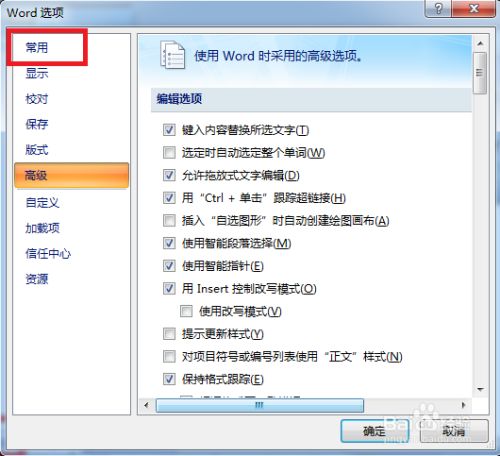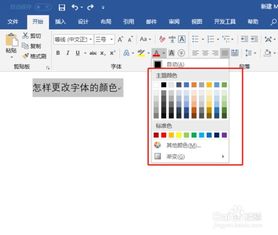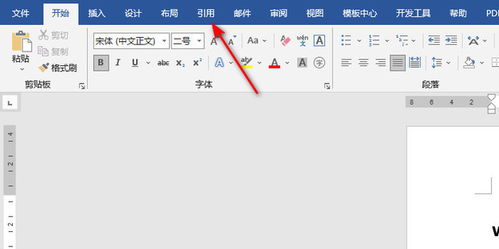如何轻松设置Word文档的字体颜色?
在使用Microsoft Word进行文档编辑时,字体颜色的设置是一项基本且实用的技能。通过更改字体颜色,不仅可以使文档更加美观、易读,还能有效区分不同类型的文本信息,如重点标注、引用内容或是区分不同的作者等。下面,我们就来详细介绍一下如何在Word中设置字体颜色,以及与之相关的一些高级技巧和注意事项。
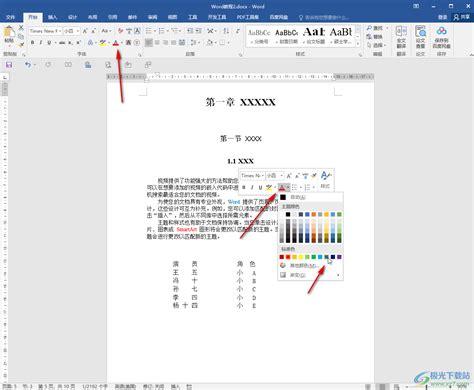
一、基础操作:直接设置字体颜色
1. 打开Word文档:首先,确保你已经打开了需要编辑的Word文档。如果还没有文档,可以新建一个。

2. 选择文本:使用鼠标或键盘快捷键(如Shift+箭头键)选中你想要更改颜色的文本。如果希望对整个文档或某个段落应用颜色,可以先选中这些部分。

3. 打开字体颜色菜单:

方法一:在Word的顶部菜单栏中,找到“开始”选项卡。在该选项卡下,点击“字体颜色”按钮(通常是一个带有彩色字母A的图标)。
方法二:右键点击选中的文本,从弹出的上下文菜单中选择“字体”选项,然后在弹出的“字体”对话框中找到“字体颜色”下拉菜单。
4. 选择颜色:在弹出的字体颜色菜单中,Word提供了多种预设颜色供你选择,包括标准颜色(如黑色、红色、蓝色等)以及更多的自定义颜色。只需点击你想要的颜色即可应用。
5. 应用更改:一旦选择了颜色,选中的文本将立即显示为该颜色。如果你是在“字体”对话框中进行更改的,记得点击“确定”按钮以保存设置。
二、高级技巧:使用主题颜色和自定义颜色
1. 主题颜色:Word允许你使用文档主题中的颜色,这有助于保持文档整体风格的一致性。在字体颜色菜单中,你会看到一组标有“主题颜色”的标签,这些颜色与文档的主题相关联。更改文档主题时,使用主题颜色的文本也会相应更新。
2. 自定义颜色:如果预设颜色不能满足你的需求,你可以自定义颜色。在字体颜色菜单中,点击“更多颜色”选项(有时是一个带有下箭头的图标),这将打开一个包含更多颜色选项的对话框。在这里,你可以使用RGB值、HSL值或十六进制代码来精确指定颜色,也可以从颜色选择器中选择一个你喜欢的颜色。
3. 渐变和纹理填充:除了纯色填充外,Word还支持渐变和纹理填充。这在创建标题或特殊效果时特别有用。不过,请注意,这些高级填充选项通常不直接应用于字体颜色,而是应用于文本框、形状或整个段落背景。
三、快捷键操作:提高效率
为了提高工作效率,Word提供了一些与字体颜色相关的快捷键。虽然直接更改字体颜色的快捷键并不普遍,但你可以通过以下方式利用快捷键:
1. 自定义快捷键:在Word中,你可以通过“文件”>“选项”>“自定义功能区”>“键盘快捷方式自定义”来创建自己的快捷键组合。例如,你可以为“字体颜色”命令分配一个快捷键。
2. 使用快速访问工具栏:将常用的字体颜色添加到Word的快速访问工具栏(位于顶部菜单栏的左侧),这样你就可以通过点击工具栏上的图标来快速更改颜色,而无需每次都导航到“开始”选项卡。
四、注意事项与常见问题解答
1. 颜色对比:确保所选字体颜色与文档背景有足够的对比度,以保持良好的可读性。深色文本通常更适合浅色背景,反之亦然。
2. 一致性:在文档中统一使用颜色方案,避免使用过多不同的颜色,以免使文档看起来杂乱无章。
3. 打印效果:虽然彩色文本在屏幕上看起来很好,但打印时可能会因为打印机墨水和纸张质量的不同而有所差异。在打印前,最好预览一下文档的打印效果。
4. 兼容性:不同版本的Word可能在字体颜色设置方面略有差异。如果你与他人共享文档,请确保他们使用的Word版本能够正确显示你设置的颜色。
5. 撤销更改:如果你不小心更改了字体颜色,可以使用Ctrl+Z(撤销)快捷键来撤销最近的更改,或者通过“开始”选项卡下的“撤销”按钮来恢复原始颜色。
6. 颜色保护:在某些情况下,你可能希望防止他人更改文档中的字体颜色。这可以通过设置文档保护(文件>信息>保护文档>限制编辑)来实现。
7. 颜色主题与样式:在Word中,你可以创建和应用样式集,其中包括字体颜色、段落格式和其他文本属性。这有助于在多个文档之间保持一致的外观和感觉。
五、扩展应用:与其他Office应用的集成
Microsoft Office套件中的其他应用程序(如Excel、PowerPoint)也提供了类似的字体颜色设置功能。虽然这些应用程序的具体界面和菜单可能有所不同,但基本的字体颜色设置原理是相似的。通过熟悉Word中的字体颜色设置技巧,你可以更容易地掌握其他Office应用中的类似功能。
综上所述,掌握Word中的字体颜色设置不仅是一项基本的文档编辑技能,还能帮助你创建更加专业、美观的文档。通过结合主题颜色、自定义颜色以及快捷键操作等高级技巧,你可以进一步提高工作效率和文档质量。无论是在学习、工作还是日常生活中,这些技能都将是你宝贵的助手。
- 上一篇: 如何轻松查询国际EMS物流信息
- 下一篇: 九连环解法步骤详解,轻松学会每一步
-
 如何轻松设置Word文档的字体颜色资讯攻略11-26
如何轻松设置Word文档的字体颜色资讯攻略11-26 -
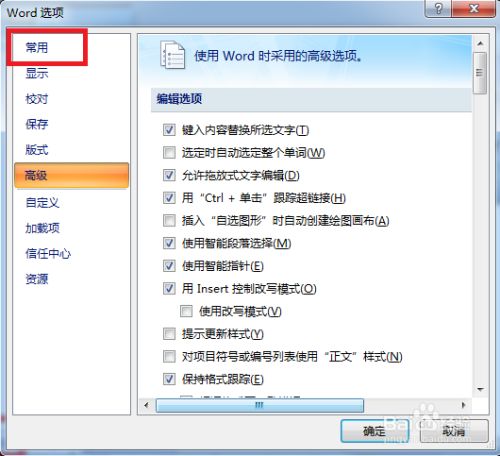 怎样轻松改变Word文档的字体颜色,让文字更出彩?资讯攻略11-26
怎样轻松改变Word文档的字体颜色,让文字更出彩?资讯攻略11-26 -
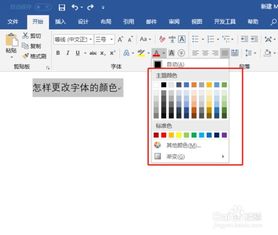 如何为Word文档设置字体颜色资讯攻略11-26
如何为Word文档设置字体颜色资讯攻略11-26 -
 如何让Word文档的字体颜色大放异彩?资讯攻略12-07
如何让Word文档的字体颜色大放异彩?资讯攻略12-07 -
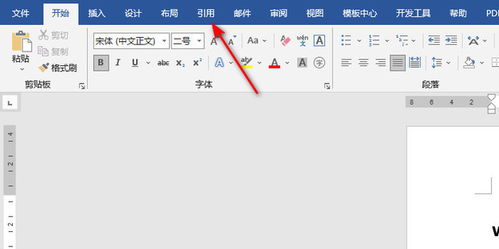 如何在Word中设置字体颜色?资讯攻略02-10
如何在Word中设置字体颜色?资讯攻略02-10 -
 WPS如何轻松设置字体颜色?资讯攻略12-07
WPS如何轻松设置字体颜色?资讯攻略12-07